În acest tutorial veți afla exact cum să vă fixați folderele și, de asemenea, dacă doriți alte aplicații în meniul Start în noua versiune de previzualizare tehnică Windows 10. Efectuarea pașilor de mai jos este o sarcină foarte ușoară și veți fi gata să fixați folderele în meniul Start în cel mai scurt timp.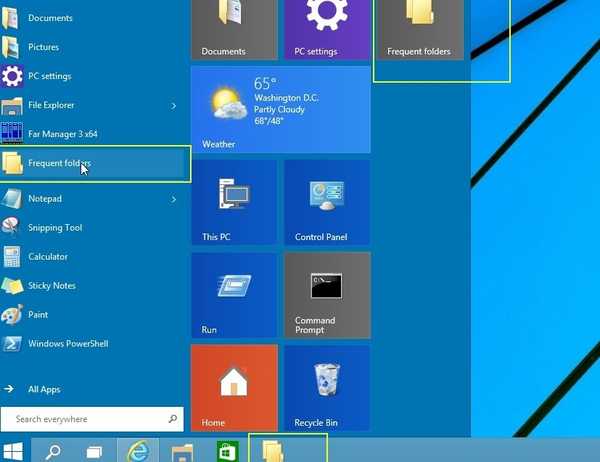
Fixarea folderelor în meniul Start din Windows 10 este doar una dintre cele mai utile caracteristici pe care le aveți acces la acest nou sistem de operare. Puteți utiliza una dintre cele două metode pe care le vom explica puțin mai jos, dar practic, fie trebuie să glisați și să fixați un folder în meniul Start, fie să faceți clic dreapta pe el și să selectați caracteristica de acolo.
Cum să fixați folderele în meniul Start în Windows 10?
1. Din meniul cu clic dreapta al folderului
- Deschideți meniul Start în Windows 10.
- Găsiți folderul pe care doriți să îl fixați în meniul Start.
- Faceți clic dreapta pe folder.
- Faceți clic stânga sau atingeți caracteristica „Fixați în meniul Start”.
- Acum ar trebui să aveți acel folder specific în meniul Start.
2. Trageți folderul
- Faceți clic stânga și țineți apăsat pe folderul pe care doriți să-l fixați în meniul Start.
- Trageți folderul în timp ce țineți apăsat butonul stâng apăsat până la butonul „Start”.
- Așteptați să apară un mesaj „Pin to Start menu”.
- Eliberați clicul stâng pentru a plasa acel folder în meniul Start.
- Acum faceți clic stânga sau atingeți butonul „Start” și veți vedea că folderul este prezent în meniu.
3. Fixați alte elemente Windows 10 pentru a începe meniul
În timp ce ați fixat deja câteva foldere în meniul Start, este posibil să aveți probleme la fixarea aplicațiilor în acel meniu Start. Veți remedia această problemă din linkul menționat anterior. De asemenea, puteți fixa jocurile preferate în Windows 10 și iată cum să faceți acest lucru. Unii utilizatori interesați pot vedea cum pot fixa setările în meniul Start.
Acesta este tutorialul scurt și foarte rapid despre cum să fixați folderele în meniul Start din Windows 10. Dacă aveți întrebări suplimentare cu privire la acest subiect, nu ezitați să ne scrieți mai jos în secțiunea inferioară a paginii și vom primi înapoi la tine cât mai curând posibil.
CITIȚI ȘI: Remediat: Nu puteți deschide magazinul Windows fără o conexiune la Internet
Nota editorului: Această postare a fost publicată inițial în noiembrie 2014 și de atunci a fost renovată și actualizată pentru prospețime, acuratețe și exhaustivitate.
A fost aceasta pagina de ajutor? da nu Vă mulțumim că ne-ați informat! De asemenea, ne puteți ajuta lăsând o recenzie pe MyWOT sau Trustpillot. Profitați la maximum de tehnologia dvs. cu sfaturile noastre zilnice Spune-ne de ce! Nu sunt suficiente detalii Greu de înțeles Altele Trimite- Toate sfaturile pentru Windows 10 pe care trebuie să le cunoașteți
 Friendoffriends
Friendoffriends



